Velen denken dat als een computer opstart slecht presteren dat het tijd is om een nieuwe computer te kopen. Heeft uw desktop of laptop vaak hangen op het glas uur gedurende enkele minuten per keer? Is het traag om bestanden of toepassingen te laden, en duurt het een lange tijd duren om op te starten? Zelfs als je uiterst voorzichtig over hoe je je computer gebruikt en nooit downloaden twijfelachtige materiaal, na verloop van tijd is het onvermijdelijk dat je systeem ongewenste registry entries, fouten, rommel en puin zal ophopen. Hier is hoe u uw computer schoon te maken en krijg het sneller weer te lopen.
Stappen
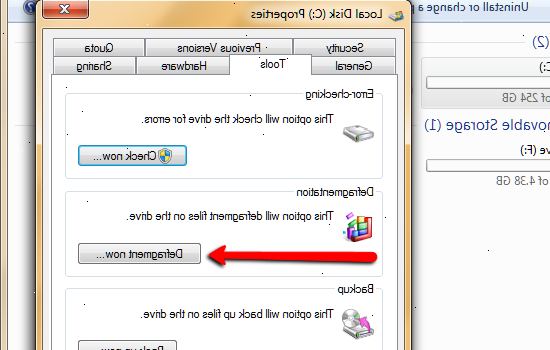
- 1Update uw antivirussoftware en voer een volledige scan. Antivirussoftware helpt u te beschermen tegen virussen en andere verdachte bestanden die kunnen verspreiden door simpelweg het openen van e-mail. Het voert regelmatige controles systeem en detecteert wanneer buitenlandse bestanden probeert uw computer te infiltreren.
- Norton en Kaspersky zijn de twee vaandeldragers in de industrie, en kunnen vaak worden gekocht voor ongeveer 15€.
- Niet gebruiken Registry Optimizer of zogenaamde Clean Reg Gereedschap. De meeste van deze zaak meer kwaad dan goed in de toekomst met uw PC.
- 2Opruimen wat ruimte op de harde schijf. Verwijderen van onnodige bestanden die uw computer winkels is een gemakkelijke en eenvoudige manier om geheugen vrij te maken en de algehele prestaties. Om dit te doen, toegang krijgen tot Schijfopruiming in Windows en tijdelijke bestanden te verwijderen op een Mac.
- Voor Windows XP, Windows 7 en Vista: Klik op Start, Alle programma's, Bureau-accessoires, Systeemwerkset en klik op Schijfopruiming. Als er meerdere stations beschikbaar zijn, kunt u worden gevraagd om aan te geven welke schijf u wilt opruimen.
- Voor Mac: Ga naar Programma's, klik op Hulpprogramma Applications,>, en klik op Opdrachtprompt. In de Command Prompt, type in "sudo rm-fr / tmp / *" en druk op Enter. De tijdelijke bestanden die zijn achtergelaten op de computer zal nu worden gewist.
- 3Uninstall nutteloze programma's of programma's die u zelden gebruikt. Deze kunnen bestaan uit spelletjes of mediabestanden die u of uw kinderen nooit gebruiken, evenals programma's die overbodig of achterhaald zijn.
- Voor Windows: Volg het menu Start naar Instellingen en vervolgens naar instellingen van het bedieningspaneel>. Vanuit dit scherm klikt u op Toevoegen / verwijderen van programma's of Een programma verwijderen en verwijderen van programma's die niet meer nodig zijn.
- Voor Mac: Kill ongewenste of overbodige programma's door het droppen van het programma bestanden in de Prullenbak.
- Vergeet niet om de Prullenbak leeg na het verwijderen van deze bestanden, omdat ze nog steeds op de harde schijf en de toegang tot de ruimte; ". Empty Bin" gewoon rechts klikken op het pictogram en navigeer naar
- 4Download en installeer een spyware verwijderen programma. Spyware is een soort van kwaadaardige software op computers die bepaalde informatie, zonder medeweten van de gebruiker tracks geïnstalleerd. Voor zowel de gevolgen voor de privacy en de gezondheid van uw computer, is het best om spyware en andere delete "malware."
- Je moet in staat zijn om anti-spyware software te downloaden op uw computer gratis. Eenmaal gedownload, installeer het programma en voer het uit, als je niet een gevorderde computergebruiker, lees de aanwijzingen.
- 5Defragmenteer uw harde schijf. Fragmentatie in feite is wanneer bestanden van uw computer te krijgen ongeorganiseerd, kwetsen de mogelijkheid van uw computer om gegevens sequentieel uit te leggen. Defragmentatie is de correctie voor dit proces.
- Voor Windows: klik op Mijn computer, klik op Eigenschappen, klik op het tabblad Extra. Vanuit dit tabblad klikt u gewoon op het Defragmenteren Extra> knop en voer het programma dan. U kunt het op te zetten, zodat uw computer defragmenteert automatisch op gezette tijden.
- Voor Mac: Mac-besturingssystemen zelden of nooit nodig hebben om hun schijfruimte gedefragmenteerd.
- 6Controleer uw RAM-geheugen. RAM staat voor Random Access Memory. Dit zijn de computer geheugenchips, of hoe slaat gegevens. Als er niet genoeg van hen zal de computer de harde schijf te gebruiken om tussenresultaten te slaan, maar dit is een veel trager proces. Als dit gebeurt, de computer verschijnt druk en is traag om dingen te schrijven en te lezen van uw harde schijf. Je hoort het, en de LED op de computer zelf zal oplichten.
- Klik met de rechtermuisknop op het pictogram Deze computer, selecteer Eigenschappen, lees dan wat er gezegd wordt op het tabblad 'Algemeen'. Voor Windows XP het moet 256 MB of meer. Als het minder dan 1024 MB dan is het misschien het probleem zijn.
- Als RAM is het echte probleem, zal uw computer traag zijn wanneer u een nieuwe toepassing te starten. Als uw computer alleen is traag wanneer u de computer inschakelt of opnieuw opstarten, is de kans groter dat het een ander probleem.
- Voordat je haast uit om wat extra RAM in een computer winkel te krijgen, zorg ervoor dat u precies weet welk type past bij uw computer, en overtuig uzelf dat er nog lege plekken (in de computer) die kunnen worden gebruikt om het RAM in te zetten.
- Voor de meeste mensen is het het beste een computer reparatie winkel verantwoordelijk is voor dit alles te maken. Breng in uw computer.
Tips
- Installeer software die u niet van plan om regelmatig te gebruiken nooit.
- Wees voorzichtig met wat je installeert, de meeste gratis downloads van bepaalde sites kan komen met een vorm van spyware / malware / grayware of eventueel een virus.
- Maak een poging om uw computer wekelijks defragmenteren.
- Om er zeker van veilige breedband internet surfen installeer een firewall-programma (Microsoft heeft een ingebouwd met XP) of koop een externe firewall router.
- Altijd voorvormen een spyware scan en virusscan wekelijks als je minimaal bestand / programma downloads. Als je dat doet veel downloads deze week, dan is de voorgestelde prestaties is dagelijks.
Waarschuwingen
- Bij het verwijderen van programma's zorg ervoor dat je ze niet nodig hebt, sommige programma's zijn nodig voor de werking van de computer.
- Bij gebruik van het verwijderen van spyware-programma, dient u te gaan over de aanwijzingen zorgvuldig. Aangezien dit programma brengt wijzigingen aan het register kan je eigenlijk de computer preforms slechter dan voorheen te maken. Als u niet een fervent computergebruiker, gewoon schoon de gedetecteerde items die in het rood worden weergegeven, of raadpleeg een vriend die weet over computers.
